局域网与打印机配置
自习室里有以下网络设备
- 几个交换机
- 一个小米的路由器
- 两台惠普打印机
- 几十台电脑(有台式机、笔记本;系统有mac、linux、windows)
目的:这些电脑无需任何设置,全部直接连接到这两台打印机
补充说明,直接把小米路由器作为最上面即可。。。之前是因为有些人连了墙上其他的网线,闭环了
交换机设置
这个一般不用改,标准交换就行,这个指的是,每个连上来的网线都会交给网络中心自动分配ip,每个电脑都需要自己认证,直接连接这几个交换机的所有设备,可以互相发现
路由器设置
我这里没有把路由器关联上,因为很多人的电脑没有网卡,如果把打印机放在路由器自己形成的196.的局域网,其他直接连接交换机的设备就连不上了(突然想到,或者我能不能把墙上的网线直接连接到路由器的wan口,其他交换机都放在路由器的lan口?不管了,不想改了【我最后还是按照这个改了,我真睿智。。。。】)
打印机设置
首先,自习室的网络需要登录认证才能联网,hplip 打印机无法连接到外网
- 打印机使用网线直接连接到交换机上
- 打印机设置里关掉ipv6
- ipv4分配方式选择“自动”,不要 DHCP
这时候,因为没法认证,打印机上会显示现在ip是 169.254 开头的ip,这个是为无法联网的设备分配的ip,不再一个局域网下面的设备ping不通
这里解释一下打印机里,
Wi-Fi Direct,这个指的是连接打印机自己的热点,就可以连接到打印机,不建议这个,直接关了就行。- 无线配置,也关了吧,没有网线稳定,也不能与网线同时存在
电脑
这时候其实在windows10或者11的设置里,设备管理,打印机,可以直接添加,就能看到打印机,不能的话,重启
连接上以后(还是不连接打印机就行,我记不清了)直接在电脑浏览器输入在打印机看到的 169.254. 开头的的ip,可以看到打印机的管理页面。
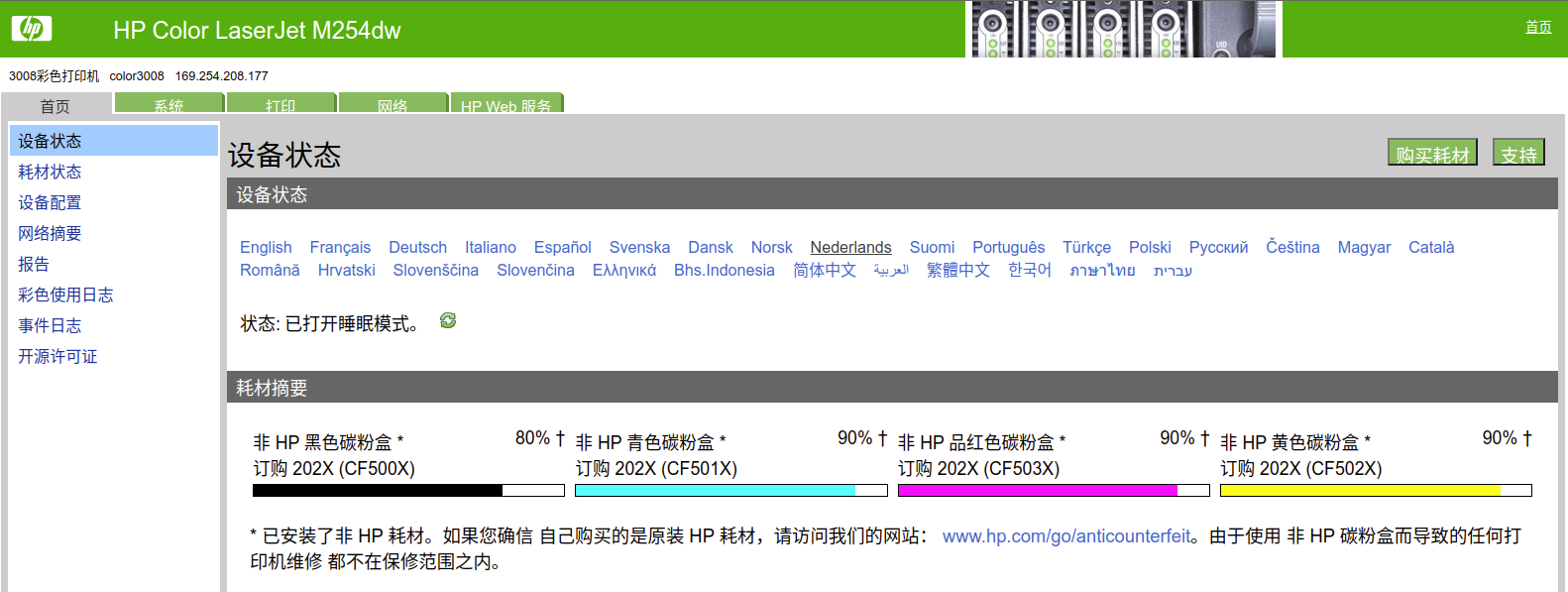
我个人建议修改这个名字,好记一些:下图中几个 color3008 的名字,尤其是 Bonjour
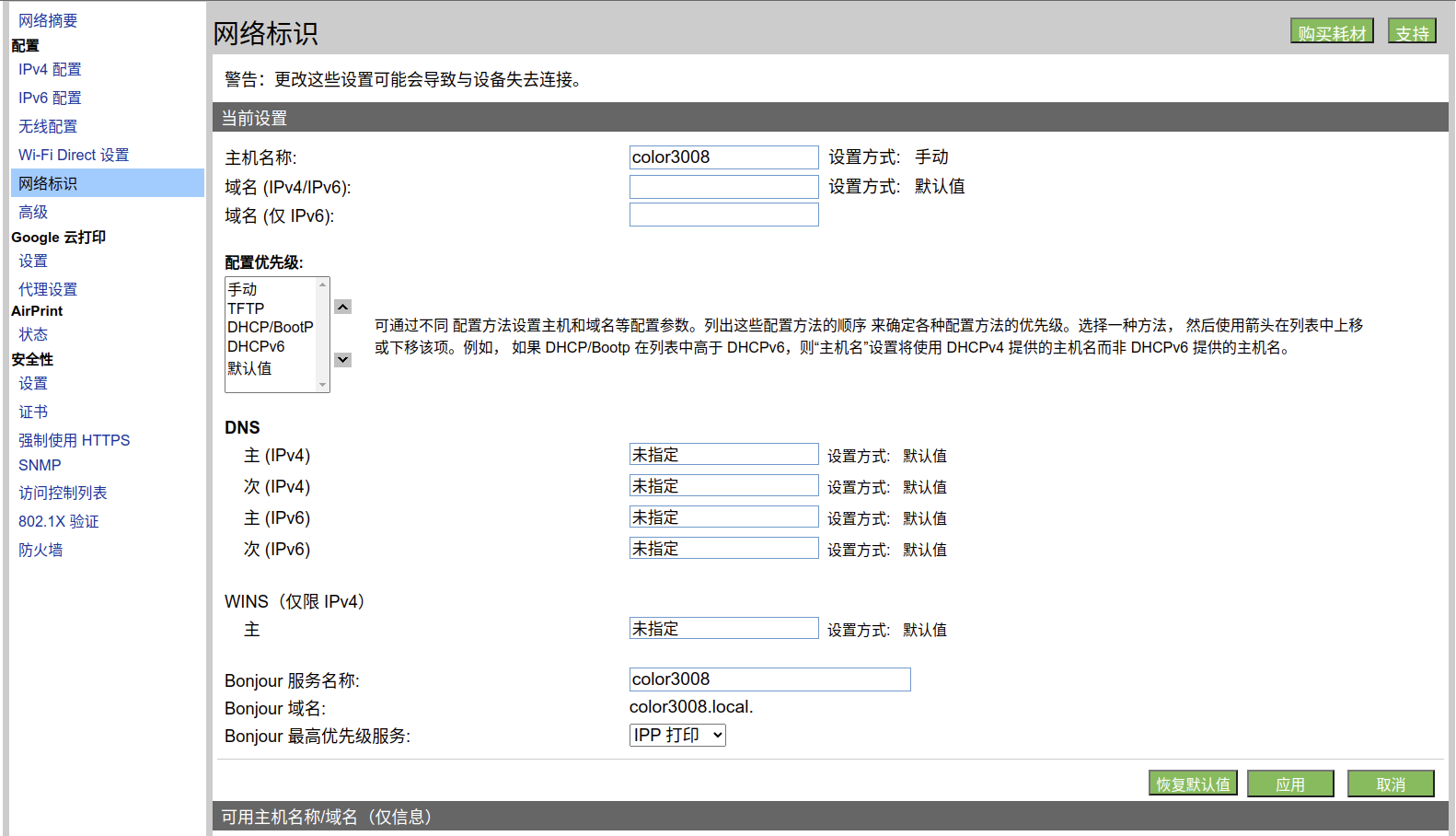
linux
ubuntu系统在设置打印里,一般也能直接看到,浏览器打开ip可以管理打印机,但是archlinux不能,其他系统参考下面的
1 | avahi-browse -a -v -r |
可以看到局域网下面的设备,这个是因为我的这个打印机支持 LLMNR,archlinux当前版本默认也支持,能看到打印机的ip,但是你会发现 ping 不通这个 169.254. 开头的的ip
这是因为 archlinux route 没有 169.254.,你可以这样查看
1 | ip route show |
如果没有 169.254. 开头的的ip,你可以这样
1 | sudo ip route add 169.254.0.0/16 dev enp4s0 |
注意,enp4s0 大家的名字不一样,ip route show 第一行,dev enp4s0 proto dhcp 其中 enp4s0 就是
然后 ping 打印机的 ip 就可以了
如果是gnome桌面,这时候打开设置-打印机,就可以看到了
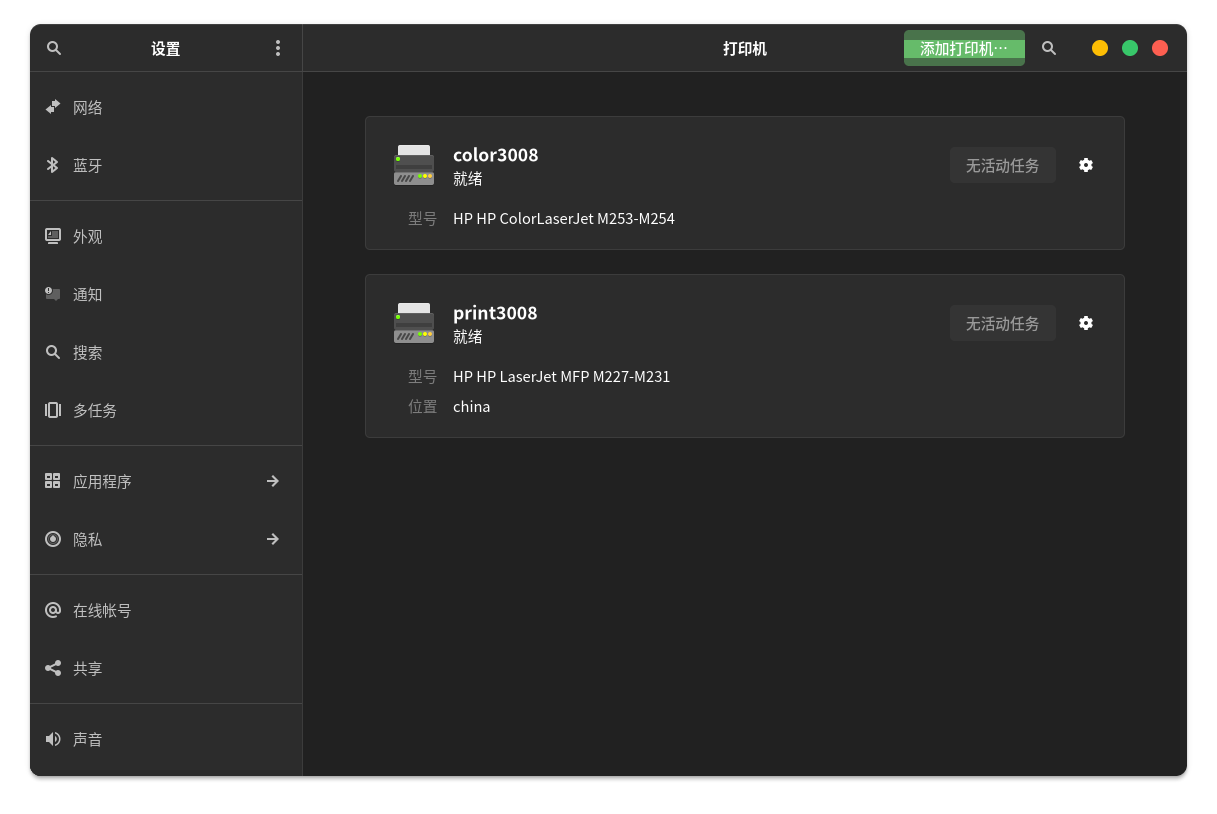
avahi-browse
前面这个命令输出很多信息,你可以这样减少无用信息
1 | avahi-browse -at | grep -i printer |
输出类似如下
1 | + enp4s0 IPv4 print3008 Secure Internet Printer local |
这里也会包含刚才的网卡名字 enp4s0
然后我查看 color3008 的ip
1 | avahi-resolve -n color3008.local |
注意后面加了 .local
cups
一般linux里用的都是cups管理打印机
1 | sudo systemctl status cups |
如果看到绿色的 active (running),说明安装并启动成功
浏览器打开 cups管理,直接添加就行,密码是现在登录的用户和密码
本文作者:yuhldr
本文地址: [https://yuhldr.github.io/posts/5401e6fb.html](https://yuhldr.github.io/posts/5401e6fb.html)
版权声明:转载请注明出处!